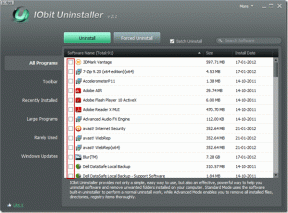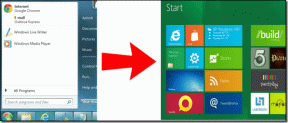Kuidas sundida Google Chrome'is kõigi veebisaitide jaoks tumedat režiimi
Miscellanea / / April 03, 2023
Juurdepääs seadme sisule pimedas režiimis vähendab silmade pinget, kuna see väheneb sinise valguse kokkupuude. Kuigi Google Chrome ei sisalda tumeda režiimi seadet, saate selle asemel kasutada selle tumeda teema funktsiooni või muuta oma seadme seadeid. Kahjuks ei tööta need lahendused kõigi veebisaitidega. Hea uudis on see, et saate tumeda režiimi sundida kõigil Chrome'i veebisaitidel. Jätkake lugemist, et teada saada, kuidas.

Google Chrome'is tumeda režiimi sundimiseks töölaua abil on kaks lihtsat viisi. Esimene meetod on kasutada sisseehitatud eksperimentaalset funktsiooni nimega lipud, mida saab kasutada ka Androidis tumeda režiimi sundimiseks. Teine võimalus on kasutada Google Chrome'i funktsioone laiendada, installides kolmanda osapoole laienduse. Alustame lihtsamast.
Märge: kui kasutate iPhone'i, ei saa Chrome'is tumedat režiimi sundida.
1. Kasutage Chrome'i tumedaks režiimiks muutmiseks lippe
Google Chrome'i lipud on eksperimentaalne funktsioonide komplekt, mis on mõeldud arendajatele Google Mapsi tööriistade testimiseks. Siiski mõned neist
lipud võivad aidata Chrome'i jõudlust parandada, lisage rohkem funktsioone ja neid on lõbus kasutada.Üks nendest lippudest aitab Google Chrome'is kõigi veebisaitide jaoks tumeda režiimi sisse lülitada. Siit saate teada, kuidas see sisse lülitada ja kasutada. Mõned elemendid võivad siiski tunduda veidi ebaühtlased, kuna see on eksperimentaalne funktsioon.
Märge: Enne toimingute jätkamist veenduge, et olete värskendas Chrome'i uusimale versioonile kuna hakkame kasutama lippe.
I. Chrome'i rakenduses arvutile
Samm 1: Avage Google Chrome.
2. samm: Tippige või kopeerige ja kleepige aadressiribale järgmine tekst ja vajutage sisestusklahvi.
chrome://flags/#enable-force-dark

3. samm: Klõpsake veebisisu automaatse tumerežiimi lipu rippmenüül ja valige Lubatud.

4. samm: Nüüd puudutage Chrome'i taaskäivitamiseks nuppu Taaskäivita.

II. Chrome'i Androidi rakenduses
Kuigi tume režiim on saadaval Android-seadmete Chrome'i rakenduses, ei pruugi see mõnikord teatud veebisaitidega töötada. Siit saate teada, kuidas saate kõigi veebisaitide jaoks tumeda režiimi sundida.
Samm 1: Avage Google Chrome'i rakendus ja minge aadressile chrome://flags.
2. samm: Puudutage valikut Otsi lippe ja tippige tume.
Näete kahte valikut: „Veebisisu automaatne tume režiim” ja „Veebisaitide tumendamine teemade seadetes”.
3. samm: Puudutage rippmenüüd ja valige mõlema valiku jaoks lubatud.
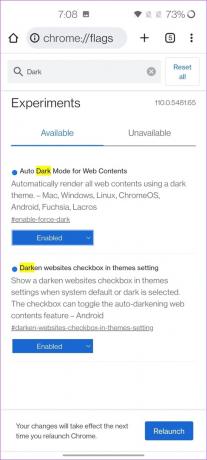
4. samm: Nüüd taaskäivitage Chrome'i rakendus. See kuvatakse pimedas režiimis.
Valikuline: avage Chrome, puudutage kolme punktiga ikooni > Seaded > Teema > Tume. See muudab veebisaidi sisu automaatselt tumedamaks.
Kõik Google Chrome'i veebisaidid ja elemendid kuvatakse teie töölaual ja Android-seadmes tumedas režiimis. Kui te lippu ei leia, võib teil olla Chrome'i versioon, mis seda sama ei toeta. Seega võite kasutada järgmises jaotises kirjeldatud alternatiivset meetodit.
2. Kasutage tumeda režiimi sundimiseks Chrome'is kolmanda osapoole laiendusi
Laiendused on üsna kasulikud ja on aidanud meil Google Chrome'i kasutuskogemust mitmel viisil täiustada. Seega ei tule üllatusena, et Google Chrome'is on tumeda režiimi sundimiseks laiendus. Seda laiendust nimetatakse Super Dark Mode laiendiks. Siit saate teada, kuidas laiendust installida ja kasutada.
Samm 1: Külastage alloleva lingi kaudu Chrome'i veebipoes Super Dark Mode laienduse lehte.
Super Dark Mode'i laiendus
2. samm: Puudutage valikuid Lisa Chrome'i > Lisa laiendus.
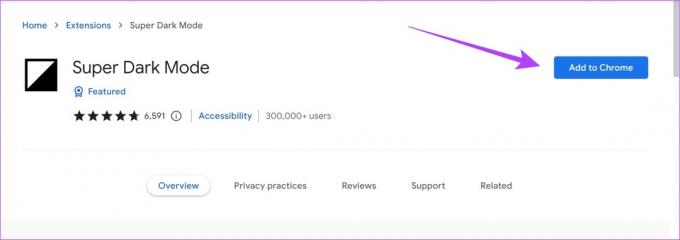
3. samm: Nüüd sulgege Google Chrome ja avage see uuesti.
4. samm: Laienduse aktiveerimiseks klõpsake laienduse ikoonil ja valige laiendus Super Dark Mode.
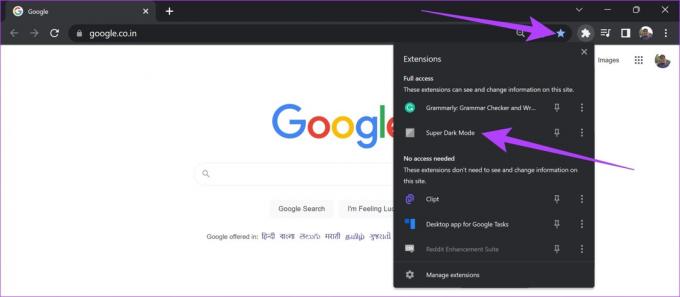
See aktiveerib laienduse. Näete tumedat režiimi, mis peegeldub kõigis Google Chrome'i elementides.
Kui aga tunnete, et värvid ei ole teie silmadele mugavad – ärge muretsege. See laiendus pakub mõningaid kohandamisvalikuid, mis võivad aidata.

5. samm: Laienduse kohandamiseks klõpsake laienduse ikoonil > selle kõrval olevat kolme punkti ikooni > valige Valikud.
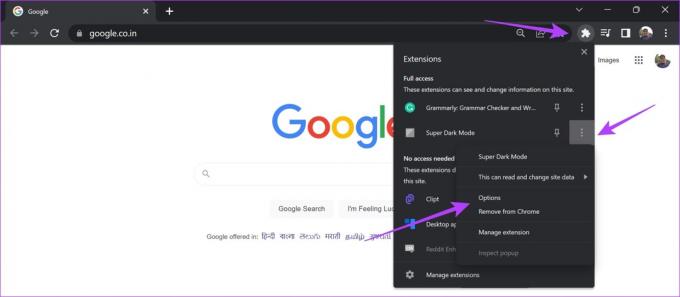
6. samm: Valige külgribal valik „Üldised tumedad teemad”. Värviskeemide muutmiseks valige teema "Moodne".

7. samm: Järgmisena valige külgribal Täpsemate sätete paneel. Paremal reguleerige saadaoleva liuguri abil tumeda režiimi teema heledust.

Loodame, et see aitas teil Google Chrome'is tumeda režiimi peale suruda ja rakendada seda kõikidel Chrome'i veebisaitidel ja elementidel. Kui teil on aga veel küsimusi, võite vaadata allolevat KKK jaotist.
KKK tumeda režiimi sundimise kohta Google Chrome'is
Jah, laiendust Super Dark Mode on Google Chrome'is ohutu kasutada. Siiski veenduge, et installite selle ainult ametlikult veebisaidilt.
Tumeda režiimi lubamiseks Google Chrome'is saate vaadata mõnda head laiendust:
Lunar Readeri laiendus Google Chrome'is
Tumeda režiimi laiendus Google Chrome'is
Tere Pimedus, meie vana sõber
Loodame, et see artikkel aitas teil kõigil Google Chrome'i veebisaitidel tumeda režiimi peale suruda. Mõned veebisaidid võivad siiski katki paista – sellises olukorras on vähe teha, kui arendajad just tumeda režiimiga ühilduvat kasutajaliidest ei värskenda.
Loodame, et Google lisab sisseehitatud funktsiooni tumeda režiimi lubamiseks nii, et kõik elemendid jäävad värviskeemidega sidusaks.
Viimati värskendatud 28. märtsil 2023
Ülaltoodud artikkel võib sisaldada sidusettevõtte linke, mis aitavad toetada Guiding Techi. See aga ei mõjuta meie toimetuslikku terviklikkust. Sisu jääb erapooletuks ja autentseks.
Kirjutatud
Supreeth Koundinya
Supreeth on läbi ja lõhki tehnikafanaatik ning tal on lapsest peale lõbus olnud. Praegu teeb ta seda, mis talle kõige rohkem meeldib – kirjutab Guiding Techis tehnoloogiast. Ta on endine mehaanikainsener ja on kaks aastat töötanud EV-tööstuses.